Tệp đã xóa không hiển thị trong Thùng rác trong Windows 11/10
Trong Windows 11/10 , nếu bạn vô tình xóa một tệp, bạn có thể khôi phục tệp đó trở lại từ Thùng rác(Recycle Bin) . Điều này giúp bạn yên tâm rằng các tệp quan trọng của bạn luôn an toàn và một chút bất cẩn sẽ không dẫn đến thảm họa. Tuy nhiên, nhiều người dùng Windows đã gặp phải vấn đề này khi họ không thể xem các tệp đã xóa trong Thùng rác(Recycle Bin) . Nếu bạn đã phải đối mặt với vấn đề này, thì đây là một vài điều có thể giúp bạn.
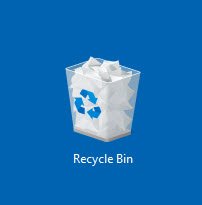
Các tệp đã xóa không hiển thị trong Thùng rác(Recycle Bin)
Nếu các tệp hoặc mục do bạn xóa không hiển thị trong Thùng rác(Recycle Bin) trên PC Windows 11/10 của bạn, thì một trong những đề xuất này chắc chắn sẽ giúp ích cho bạn.
- Làm mới thư mục Thùng rác
- Làm cho Windows hiển thị các tệp ẩn
- Không bật “Không di chuyển tệp vào Thùng rác”
- Tăng kích thước của Thùng rác
- Đặt lại Thùng rác.
Hãy để chúng tôi nói về chúng một cách chi tiết.
1] Làm mới thư mục Thùng rác
Mở Thùng rác(Recycle Bin) , nhấp chuột phải vào khoảng trống và nhấp vào Làm mới(Refresh) .
Xem nếu điều này giúp ích.
2] Làm cho Windows hiển thị các tệp ẩn
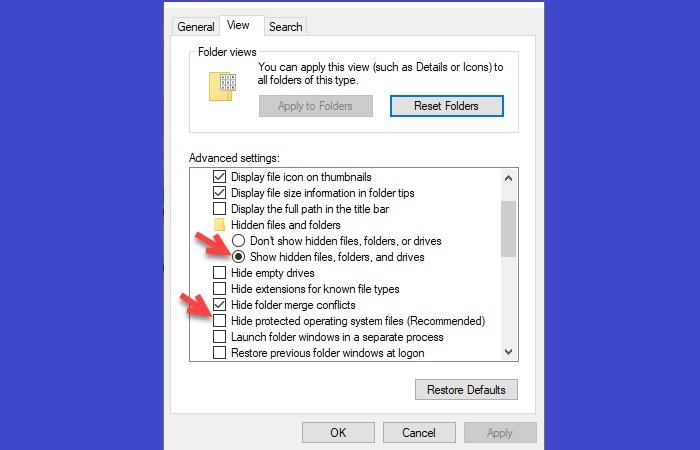
Điều đầu tiên chúng tôi cần đảm bảo trước khi kết luận rằng bạn đã mất các tệp của mình là bạn không có bất kỳ tệp ẩn nào .
Để làm điều đó, hãy khởi chạy File Explorer > This PC > View > Options .
Bây giờ, hãy chuyển đến tab Xem , chọn (View)“Hiển thị tệp, thư mục và ổ đĩa ẩn”(“Show hidden files, folders, and drives”) , bỏ chọn “Ẩn tệp hệ điều hành được bảo vệ (Khuyến nghị)”(“Hide protected operating system files (Recommended)”) và nhấp vào Apply > OK .
Cuối cùng, mở Thùng rác(Recycle Bin) của bạn để xem các tệp ẩn.
Hy vọng rằng, điều này sẽ sửa lỗi tệp đã xóa không hiển thị trong Thùng rác(Recycle Bin) .
3] Không bật “Không di chuyển tệp vào Thùng rác”

Trong Windows, tùy chọn “ Không di chuyển tệp vào Thùng rác(Don’t move files to Recycle Bin) ” bị tắt theo mặc định, nhưng vì một số mục đích hoặc vô tình bạn có thể đã bật tùy chọn này, do đó, bạn nên kiểm tra Thuộc tính(Properties) của Thùng rác(Recycle Bin) và xem các tệp bị xóa có phải không. hiển thị trong Thùng rác(Recycle Bin) vì sự cố này.
Để làm điều đó, nhấp chuột phải vào Thùng rác(Recycle Bin) , chọn Thuộc tính(Properties) .
Bây giờ, hãy đảm bảo rằng tùy chọn “Không di chuyển tệp vào Thùng rác, Xóa tệp ngay lập tức khi bị xóa(“Don’t move files to the Recycle Bin, Remove files immediately when deleted) ” đã bị tắt.
4] Tăng kích thước của Thùng rác

Khi bạn xóa một tệp vượt quá kích thước của Thùng rác(Recycle Bin) , tệp đó sẽ bị xóa vĩnh viễn khỏi máy tính của bạn. Do đó, để ngăn máy tính của bạn xóa trực tiếp bất kỳ tệp nào vĩnh viễn, bạn cần tăng kích thước Thùng rác của mình(increase the size of your Recycle Bin) .
Để làm điều đó, nhấp chuột phải vào Thùng rác(right-click on Recycle Bin) , chọn Thuộc tính(Properties) .
Bây giờ, hãy tăng Kích thước tối đa(Maximum size) từ tùy chọn Kích thước tùy chỉnh(Custom size) và nhấp vào Áp dụng(Apply) và OK .
5] Đặt lại thùng rác

Nếu không có phương pháp nào ở trên phù hợp với bạn thì điều này có thể có nghĩa là Thùng rác của bạn bị hỏng(Recycle Bin is corrupted) . Không có gì phải lo lắng ở đây vì chúng tôi sẽ khắc phục sự cố này bằng cách đặt lại Thùng rác(Recycle Bin) .
Để làm điều đó, hãy khởi chạy Command Prompt với tư cách quản trị viên(Command Prompt as an administrator) bằng cách tìm kiếm nó từ Start Menu , nhập lệnh sau và nhấn Enter .
rd /s /q C:\$Recycle.bin
Cuối cùng, khởi động lại máy tính của bạn.
Ngoài ra, bạn có thể tải xuống và sử dụng phần mềm miễn phí FixWin của chúng tôi(use our freeware FixWin) để sửa chữa Thùng rác(Recycle Bin) chỉ bằng một cú nhấp chuột. Chương trình này có tính di động và do đó không cần phải cài đặt.
- Nhấp chuột phải(Right-click) vào FixWin.exe và chọn Chạy(Run) với tư cách quản trị viên.
- Chọn phần Sửa chữa bổ sung(Additional Fixes) .
- Tiếp theo, chọn tab Sửa nhanh.
- Ở đó, bạn sẽ thấy nút Reset Recycle Bin .
- Chỉ cần(Simply) nhấp vào nó và đợi bản sửa lỗi chạy.
Sau khi bạn làm điều này, thư mục Thùng rác(Recycle Bin) và tất cả các tệp và thư mục trong đó sẽ bị xóa.
Khi khởi động lại máy tính, Windows sẽ tự động tạo lại Thùng rác(Recycle Bin) mới cho bạn.
Thùng rác(Recycle Bin) giúp bạn yên tâm rằng một sự cố sẽ không xóa tệp của bạn. Tuy nhiên, nếu nó ngừng thực hiện mục đích của mình thì mọi thứ có thể trở nên nghiêm trọng một chút. Với sự trợ giúp của các phương pháp này, bạn có thể khắc phục sự cố Thùng rác không hiển thị tệp đã xóa(Recycle Bin not showing deleted files) .
Những bài đăng này cũng có thể bạn quan tâm:(These post may also interest you:)
- Các tệp đã xóa tiếp tục quay trở lại Thùng rác(Deleted files keep coming back to Recycle Bin)
- Không thể xóa các mục khỏi Thùng rác(Cannot delete items from Recycle Bin)
- Biểu tượng Thùng rác không tự động làm mới.
Related posts
Bật, vô hiệu hóa Xóa hộp xác nhận cho thùng rác
Recycle Bin Tricks and Tips cho Windows 11/10
Cách thay đổi Recycle Bin Storage Size bằng Windows 11/10
Recycle Bin bị hỏng trong Windows 10? Đặt lại nó!
Làm thế nào để khôi phục lại một tập tin đã xóa từ Recycle Bin trong Windows 10
Thông báo Taskbar không hiển thị trong Windows 10
Làm thế nào để kiểm tra Shutdown and Startup Log trong Windows 10
Microsoft Intune không đồng bộ hóa? Force Intune để đồng bộ hóa bằng Windows 11/10
Tự động trống Recycle Bin Trong Windows 10 bằng Auto Recycle Bin
Không thể xóa các mục khỏi Recycle Bin trong Windows 10
Microsoft Edge Browser Tips and Tricks cho Windows 10
Recycle Bin OneDrive của: Làm thế nào để phục hồi các file bị xóa
Không thể để trống Recycle Bin sau Windows 10 Tạo Lập Cập nhật
Adjust Monitor của bạn cho screen resolution tốt hơn trong Windows 10
Thùng rác trong Windows 10 và Windows 11 ở đâu?
Windows.edb file trong Windows 10 là gì
Làm thế nào để tạo ra một Radar Chart trong Windows 11/10
một PPS file là gì? Làm thế nào để chuyển đổi PPS để PDF trong Windows 11/10?
Làm thế nào để kiểm tra Webcam trong Windows 11/10? Là nó làm việc?
Tự động xóa các tệp trong Downloads folder & Recycle Bin
